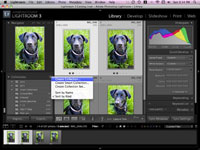Riconoscere le comuni lesioni da iguana
Un
La regolazione del tono generale della tua immagine è probabilmente la parte più importante della postelaborazione delle immagini fotografiche del tuo cane. Il tono è la gamma di livelli di luminosità nell'immagine, dai bianchi più chiari nelle luci ai neri più scuri nelle ombre.
Si regola il tono attraverso una combinazione di fattori, tra cui esposizione, recupero, luce di riempimento, neri, luminosità e contrasto. Qui è dove compensi un'immagine sovraesposta o sottoesposta, dove aumenti la luminosità o il contrasto se necessario e dove ti assicuri che le luci e le ombre contengano bianchi luminosi e neri profondi.
In sostanza, se non hai inchiodato l'esposizione nella fotocamera quando hai scattato la foto, ora è il momento di perfezionarla! Senza un tono perfetto, un'immagine appare opaca e piatta perché non rappresenta l'intera gamma di valori tonali, dal nero profondo al bianco brillante. La regolazione del tono ha un modo per far risaltare un'immagine.
Sebbene la post-elaborazione sia uno strumento potente da avere a disposizione, può fare solo così tanto. Avvicinarsi il più possibile alla perfezione in-camera è sempre saggio in modo da non dover apportare modifiche drastiche dopo il fatto. Mancare leggermente l'esposizione target va bene, ma mancarlo grossolanamente potrebbe lasciarti con foto irrecuperabili.
Usa la post-elaborazione per portare le tue immagini al livello successivo, ma non accontentarti quando si tratta di ottenere l'esposizione nella fotocamera il più accurata possibile.
Sotto il modulo Sviluppo in Lightroom, fai clic sul pannello Base per visualizzare i seguenti controlli tonali:
Auto: fai semplicemente clic su Auto e Lightroom regola automaticamente i tuoi cursori tonali (quelli che seguono in questo elenco) di conseguenza.
Il pulsante Auto è un ottimo punto di partenza se non conosci la post-elaborazione. Non sempre produce risultati perfetti, ma da qui puoi ottimizzare l'esposizione complessiva con il resto dei controlli tonali, se lo desideri.
Esposizione: utilizzare questo controllo per regolare la luminosità complessiva della foto. Sposta il cursore Esposizione a destra per schiarire un'immagine scura (o sottoesposta) e spostalo a sinistra per scurire un'immagine chiara (o sovraesposta).
Recupero: spesso, quando si aumenta l'esposizione di una foto, le luci (o le parti più chiare o l'immagine) diventano eccessivamente luminose (o sbiadite ). Usa il controllo Recupero per ridurre un po' le tue alte luci senza influenzare il livello di esposizione generale.
Luce di riempimento: quando hai un'immagine in cui parti delle aree in ombra sono troppo scure (ad esempio, metà del muso del tuo cane sembra una macchia nera invece che una vera pelliccia con dettagli), usa il cursore Luce di riempimento per rivelare alcune delle il dettaglio perso in quella macchia di oscurità.
Questo strumento può essere molto prezioso, ma assicurati di usarlo con giudizio; aumentare troppo la luce di riempimento aggiunge rumore (o granulosità) alle ombre e degrada la qualità dell'immagine.
Neri: il tono dell'immagine dovrebbe sempre contenere un nero ricco e profondo nelle aree in ombra. Se le tue ombre sembrano un po' opache, usa il cursore Neri per renderle più scure.
Luminosità: usa questo controllo tonale solo dopo aver impostato l'esposizione, il recupero e la luce di riempimento, perché la maggior parte delle volte non è necessario toccare la luminosità dopo aver regolato queste altre impostazioni.
Contrasto: usa il cursore Contrasto se l'immagine appare ancora opaca o confusa dopo aver impostato gli altri controlli tonali. Spostando il cursore verso destra, le aree scure della tua foto diventano ancora più scure e le aree chiare ancora più chiare. Spostare il cursore a sinistra fa l'esatto contrario.
Quando si utilizzano i dispositivi di scorrimento per controllare un'impostazione particolare, le piccole regolazioni di solito fanno molto. Sperimenta con il cursore tirandolo completamente a sinistra oa destra per vedere davvero i cambiamenti che avvengono. Spostare il cursore troppo lontano e poi riportarlo dove vuoi può essere un approccio utile, invece di cercare di colpire il tuo segno con piccoli aggiustamenti incrementali.
Un
Scopri tutte le informazioni sul Carlino ideale, comprendendo le scelte da fare e le caratteristiche fisiche fondamentali, per portare a casa il cane perfetto per te.
Scopri i segreti della comunicazione delle iguane: postura, giogaia, movimenti e linguaggio corporeo. Guida completa per comprendere ogni sfumatura del loro comportamento.
Scopri le differenze chiave tra Rottweiler maschi e femmine. Confronto dettagliato su dimensioni, temperamento, addestramento e cure per aiutarti a scegliere il compagno perfetto.
Lo Yorkshire Terrier appartiene allAKC Toy Group per le sue dimensioni, ma ha il cuore e gli istinti di un vero Terrier. Scopri lo standard di razza e i dettagli indispensabili per i proprietari di Yorkie.
Scopri cosa fare se il tuo cane rimane impigliato con gli aculei di porcospino. Le informazioni utili per il benessere del tuo animale.
Scopri i problemi di salute comuni ai Jack Russell Terrier, tra cui cardiomiopatia e malattia di Von Willebrand. È fondamentale conoscere i sintomi e consultare un veterinario.
È ora di iniziare a organizzare tutte le foto del tuo cane! Lightroom ha alcuni strumenti organizzativi davvero fantastici, il cui punto cruciale è una piccola funzionalità chiamata Raccolte. Vedete, quando importi le foto in Lightroom, il software le aggiunge automaticamente al pannello Cartelle, attraverso il quale puoi navigare, proprio come navighi verso uno specifico […]
Man mano che il cucciolo matura e iniziano le lezioni, potresti voler passare da un collare o un'imbracatura di nylon a un collare di condizionamento o di addestramento, che scoraggia l'affondo, la trazione e la reattività generale e a un guinzaglio più robusto. Usa il rinforzo positivo per incoraggiare la concentrazione del tuo cucciolo. I collari condizionanti incoraggiano il tuo cucciolo a camminare vicino a te attraverso […]
A seconda delle attività esterne del tuo Jack Russell Terrier, dovresti lavarlo solo ogni mese o meno. Naturalmente, se il tuo terrier è fuori a rotolare nella terra ogni giorno, potresti doverlo bagnare un po' più frequentemente. I bagni brevi e più frequenti sono migliori di quelli lunghi e poco frequenti. Ottenere […]